
时间:2020-10-28 21:26:45 来源:www.win10xitong.com 作者:win10
我们在以前的教程中,也说过Win10远程桌面达到最大连接数的问题,这个问题非常棘手,要是没有丰富的经验遇到Win10远程桌面达到最大连接数就不知道该怎么办了,那能不能解决呢?肯定时可以解决Win10远程桌面达到最大连接数的问题,我们只需要按照:1、按 Win + S 组合键,打开搜索,搜索框中,输入:组策略,然后点击并打开编辑组策略控制面板;2、本地组策略编辑器窗口中,点击左侧,依次展开到:计算机配置 - 管理模板 - Windows 组件 - 远程桌面服务 - 远程桌面会话主机 - 连接就可以很容易的把这个问题解决了。为了让大家更好的解决Win10远程桌面达到最大连接数问题,我们下面就带来了很详细的具体处理方式。
方法/步骤:
1、按 Win + S 组合键,打开搜索,搜索框中,输入:组策略,然后点击并打开编辑组策略控制面板;

2、本地组策略编辑器窗口中,点击左侧,依次展开到:计算机配置 - 管理模板 - Windows 组件 - 远程桌面服务 - 远程桌面会话主机 - 连接;
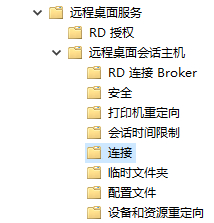
3、左侧点击连接,然后在右侧找到并双击打开限制连接的数量;
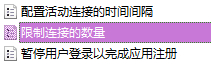
4、限制连接的数量窗口,选择已启用,将下方的允许的RD最大连接数修改为想要的连接数;
帮助:
指定远程桌面服务是否限制同时连接到服务器的数量。
可以使用此设置限制服务器上活动的远程桌面服务会话的数量。如果超出此数量,则尝试连接的其他用户将收到错误消息,以通知他们服务器正忙,需要稍后再试。限制会话的数量可提高性能,因为请求系统资源的会话较少。默认情况下,RD 会话主机服务器不限制远程桌面服务会话的数量,并且管理远程桌面允许两个远程桌面服务会话。
若要使用此设置,请输入希望为服务器指定的最大连接数量。若要指定不受限制的连接数量,请键入 999999。
如果将状态设置为“启用”,则最大连接数量限制为与服务器上运行的 Windows 版本和远程桌面服务的模式相一致的指定数量。
如果将状态设置为“禁用”或“未配置”,则在“组策略”级别上不强制限制连接的数量。
注意: 此设置专门为在 RD 会话主机服务器(即,运行安装有远程桌面会话主机角色服务的 Windows 的服务器)上使用而设计。
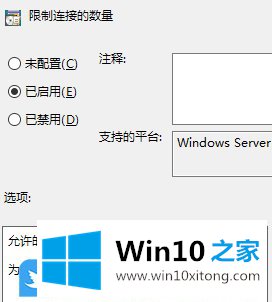
5、确定保存即可,要注意此项设置有可能仅在服务器系统上生效。
以上就是Win10远程桌面达到最大连接数|允许的RD最大连接数文章。
上面的文章非常详细的讲了Win10远程桌面达到最大连接数的具体处理方式,方法确实简单吧,要是你还是没有解决这个问题,可以多参考一下上面的内容,或者给本站留言,谢谢大家的支持。